SAMPLE REQUEST
SAMPLE REQUEST - запрос на изготовление образца продукции, который предназначается для trade partner-а.
Sample-ы, как изделия, имеют свои "рабочие процессы" (workflow-ы). В зависимости от вида изделия, набор workflow-ов может меняться.
Workflow-ы можно просматривать и редактировать в Control Panel.
Когда есть созданные наборы, пользователь может создавать Sample Request-ы.
Предварительные настройки для работы с Sample Request-ами проводится в Home > Control Panel > Workflows > Sample Workflow.
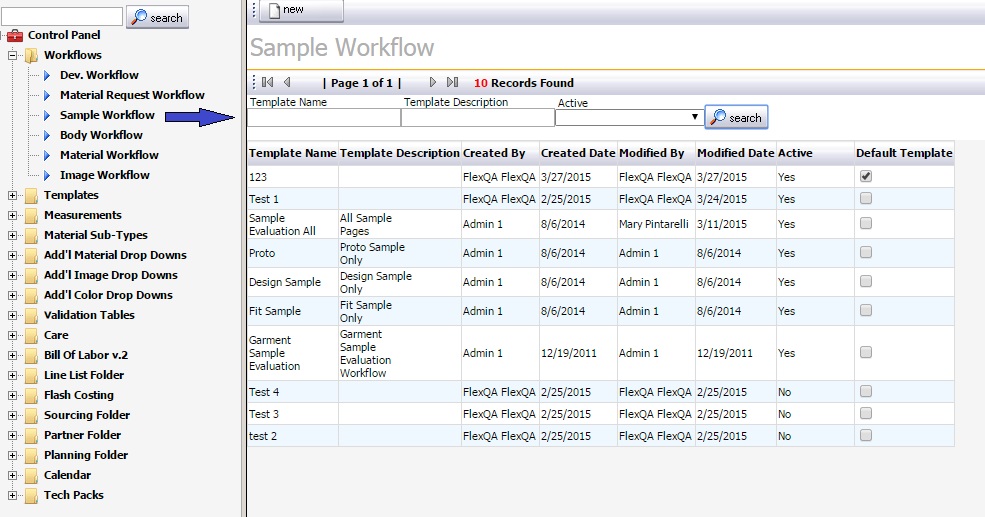
Кнопка "new" - создание нового шаблона (заполняется название, описание, выбирается статус активности, можно выставить чекбокс "default template").
Выбрав шаблон, пользователь переходит в режим его редактирования. Кнопка "add" (1) дает возможность добавлять workflow-ы в текущий шаблон. Каждый workflow имеет свои характеристики:

В Home > Control Panel > Tech Packs > Predefined Sample Request Reports делается разбивка workflow-ов по группам (при создании Tech Pack -а, указывается Tech Pack Group). Делается это для того, что бы в коде выбрать страницу для загрузки, в зависимости от выбранной группы. Подробнее см. Style Reports, Tech Pack, Sample Reports.
Создание и работа с Sample Request
Создавать Sample Request-ы можно из разных разделов системы YuniquePLM.
Home > User View > Sample View
Здесь пользователь видит 3 вкладки: Sample Timeline, Late Submit(s), Calendar. Слева расположено меню. Отсюда же можно создать новый Sample Request.
В данном режиме присутствуют некоторые фильтры для поиска нужных образцов. Чекбокс "My list" (1) - фильтрует элементы таким образом, что пользователь видит только те Sample Request-ы , которые "приасанены" ему/группе в которую он входит.
Во вкладке Sample Timeline пользователь видит все Sample Request-ы (c атрибутами), которые есть в системе.
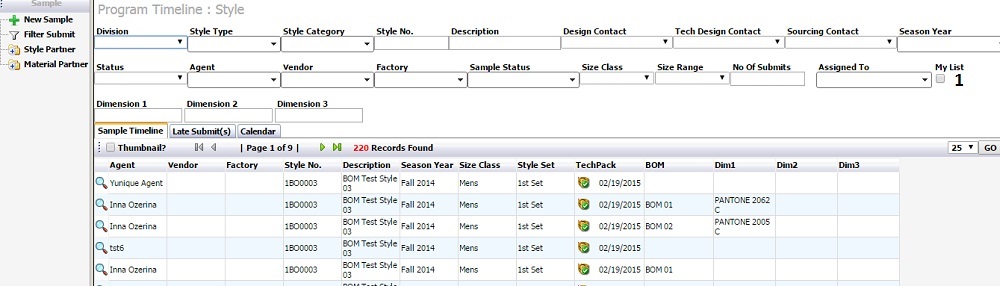
Во вкладке Late Submit(s) - просроченные Sample Request-ы.
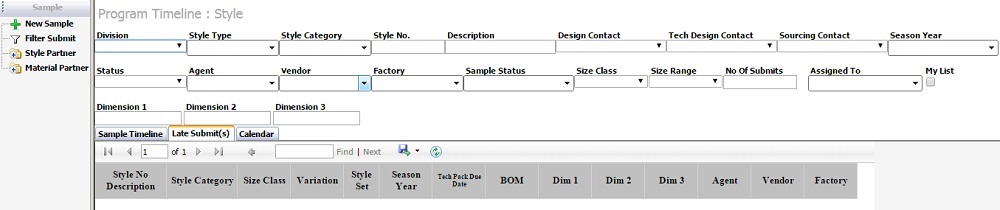
Вкладка Calendar - календарь Sample Request-ов. Подробнее о календарях см. Dev Calendar.
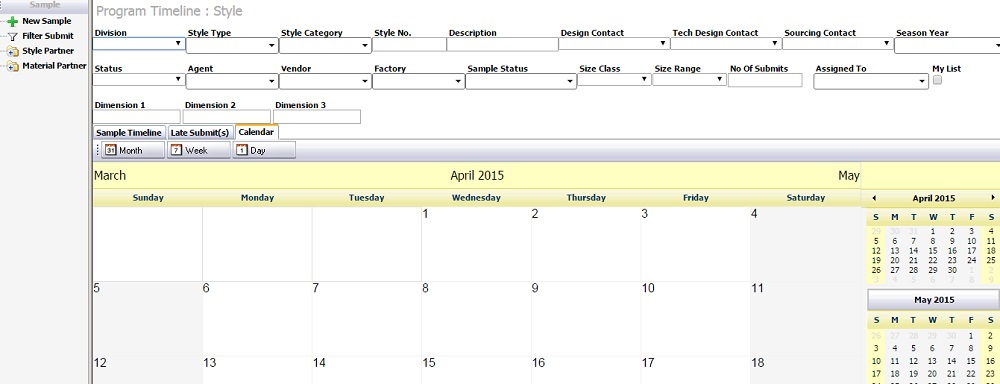
Работа с Sample Request-ми в Style Folder
Основной раздел, для которого создаются и в котором используются Sample Request-ы - стили. См. Style Folder
Выбрав конкретный стиль, слева видно его workflow-ы и пункт Sample Request.
Sample Request-ы - "сезональны" (в разных сезонах может быть разный набор Sample Request-ов). См. сезональность в стилях
На странице создания Sample Request-а выбираются определенные параметры.
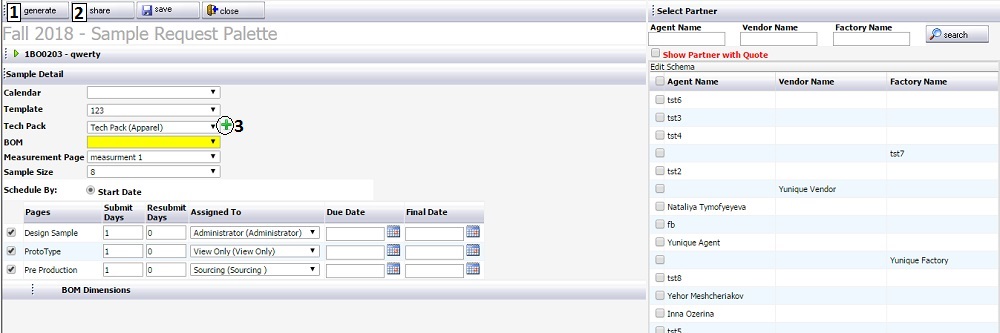
- Calendar - добавление календарей. Подробнее см. Dev Calendar.
- Template (из списка созданных шаблонов в Control Panel)
- Выбирается Tech Pack. Кнопка "add" (3) - создает новый Tech Pack.
- BOM - список материалов стиля (необязательный параметр). Подробнее см. Style Folder: Bill of Material
- Measurement Page - выбирается для того, что бы данные из workflow-а Measurements текущего стиля перенеслись в Sample Request. Подробнее см. Style Folder: Measurements
- Sample Size - выбирается по какому размеру должен быть сделан Sample Request.
Workflow "Assign To" - будет влиять на "My list".
Due Date - когда запрос должен быть выполнен
Final Date - финальная дата (если поля здесь оставить пустыми, то они заполнятся автоматически, основываясь на template-e).
Справа список "Select Partner" - выбирается trade partner, на которого направляется Sample Size (можно выбрать несколько trade partner-ов). Подробнее о trade partner-ах см. Partner Folder.
Кнопка "generate" (1) - создает Sample Request.
Кнопка "share" (2) - создает Sample Request и "расшаривает" его выбранному trade partner-у ( trade partner-ам).
Работа с Sample Request-ми в Line List Folder.
- В Line List Folder выбирается определенный Line List (слева меню Line List-а > пункт Sample Requests). Кнопка "Sample Palette" (1) открывает список стилей, которые входят в текущий Line List. Из списка выбирается стиль. Далее создание Sample Request-а осуществляется аналогично как из Style Folder.
- В Line List Folder выбирается определенный Line List (слева меню Line List-а > пункт Sample Requests). Кнопка "Quick Sample" (2) дает возможность создать несколько Sample Request-ов для разных стилей.
Кнопка "batch update" позволяет выставить одно значение в Template/Start Date/End Date для всех выбранных стилей сразу (над списком стилей выбираются соответствующие значения Template/Start Date/End Date > выбираются стили > нажимается "batch update").
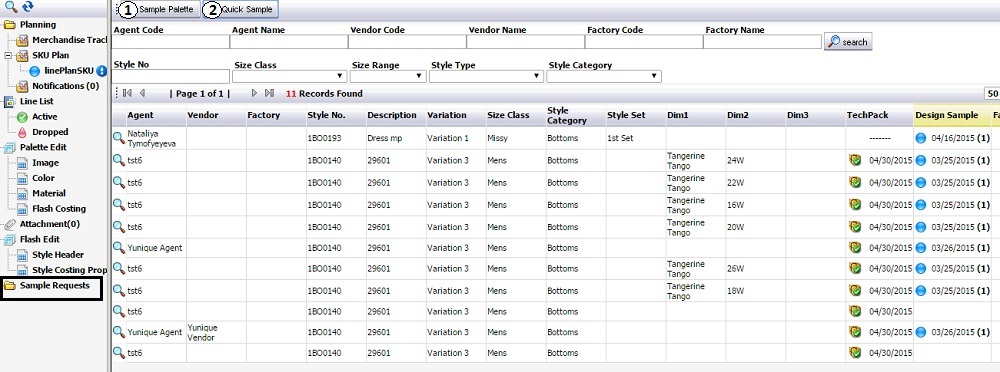
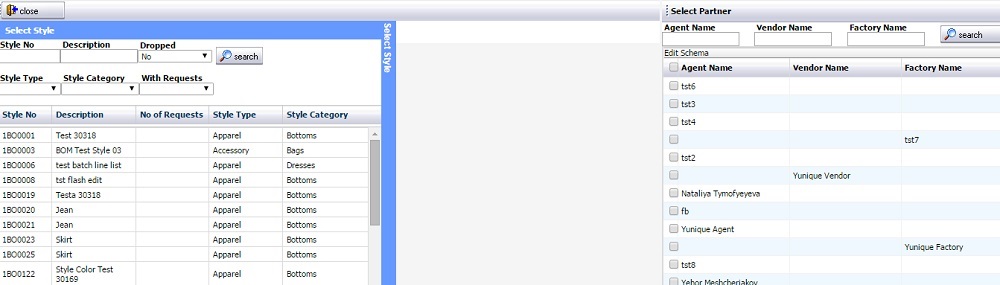
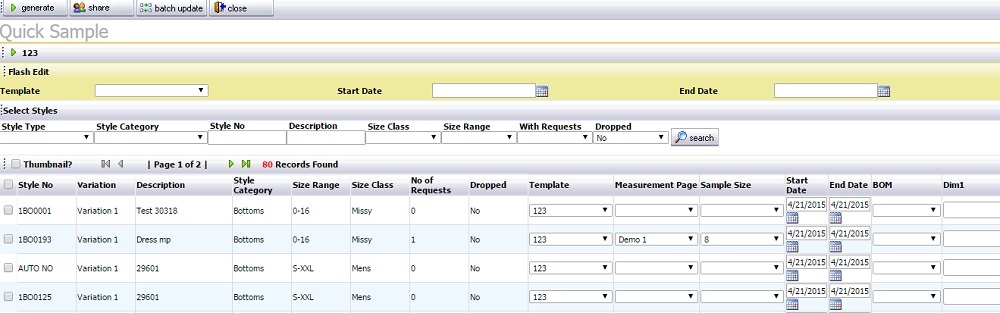
Таким же способом sample request-ы создаются через Sourcing Folder.
Работа внутри Sample Request-а
Внутри Sample Request-а, слева, находится меню с workflow-ами и пунктами: Trade Partner, Calendar, Attachment, Tech Pack, Quotation.
Показывается сет стиля, для которого создан текущий Sample Request. Trade Partner - в данном пункте видно, на кого создан текущий Sample Request.Есть возможность добавлять trade partner-ов и "расшаривать".
Calendar - добавление календарей.
В пункте Style Set (на скриншоте ниже qqqqqqqq) содержится суммарная информация по всем workflow-ам. Кнопка "go to" открывает список workflow-ов текущего стиля - при нажатии на workflow происходит переход в workflow текущего стиля.
Attachment - файлы, прикрепленные к стилю.
Tech Pack - набор Tech Pack-ов из стиля. Здесь же можно создать новый Tech Pack. Подробнее см. Style Reports, Tech Pack, Sample Reports.
Quotation - "артефакт".
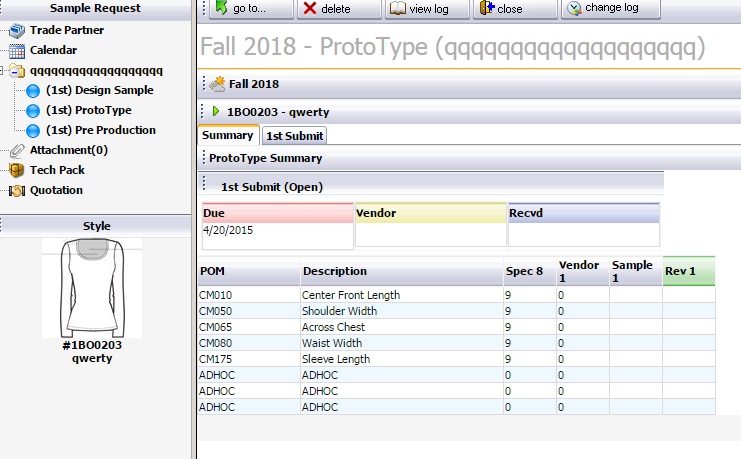
Workflow-ы:
В каждом workflow-е есть вкладки: Summary и Submit-ы.
Во вкладке Summary (на скриншоте выше) отображается суммарная информация по всем Submit-ам. Сверху расположены кнопки: "go to", "delete" (удаление Sample Request-а), "view log", "close", "change log" (история внесенных изменений).
Вкладка Submit - основной режим работы с workflow-ами Sample Request-а. Здесь происходит обмен информацией между пользователем и trade partner-ом. Во вкладке Submit расположены кнопки: "save", "go to", "preview", "view log", "close", "change log".
Кнопка "preview" позволяет сгенерировать заранее определенный набор отчетов в PDF формат (вкладка Predefind). Вкладка On-The-Fly дает возможность пользователю выбрать отчеты, которые относятся к Sample Request-ам (Sample Request Submit). Остальные отчеты - относятся непосредственно к стилю.
У каждого Sample Request Submit-а есть стандартный набор атрибутов:
- Submit Status - статус текущего submita.
Данный атрибут отображает этапы диалога между заказчиком/пользователем и trade partner-ом (open, resubmit, approved with /corrections, approved, dropped). Выбранный статус "resubmit" - добавляет в текущий workflow вкладку с новым submit-ом, который содержит данные предыдущего с возможностью редактирования (при этом вкладка старого submita-а - уже недоступна для редактирования). Устанавливать статусы для submit-ов может только пользователь /заказчик. - Due Date;
- Received By;
- Received Date;
- Received Weight;
- Параметры, которые устанавливаются trade partner-ом из srmOn-а (в plmOn-е подсвечиваются желтым цветом) :
- Vendor By;
- Vendor Date;
- Ship Method;
- Vendor Weight;
- Tracking No;
- Reviewed By;
- Reviewed Date;
- Approved By;
- Approved Date;
- Final Date.
Во всех Sample Request Submit-ах есть возможность оставлять комментарии (1). Комментарии могут быть: для текущего Submit-а, Shared Comment (эти комментарии попадают в srmOn/их же можно добавлять из srmOn-а), Internal Comment (внутренние комментарии/заметки).
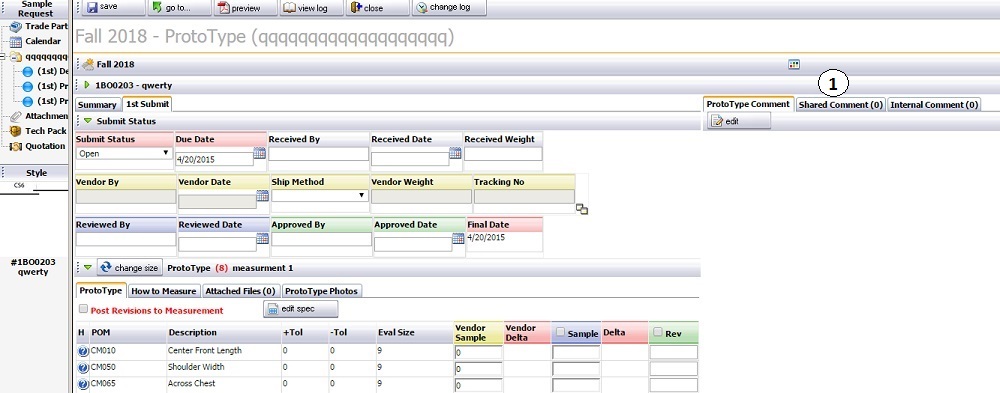
Workflow-ы:
- Design Sample - данный workflow охватывает работу с размерами и основан на шаблонах из Home > Control Panel > Measurements > Measurement Templates. В Design Sample находятся вкладки: Sample Worksheet, Imperial, Metric, How To Measure, Attached Files, Design Sample Photos.
Во вкладке Sample Worksheet проводится работами с размерностями (point of measurement). Кнопки : template (1) - открывает список доступных для добавления шаблонов (POM Template), sample size(2) - установка размера образца, show hide size (3) - выбор отображаемых размеров (кроме образца), add pom (4) - добавление нового pom-а вручную; pom library (5) - добавление pom-а из библиотеки; pom template (6) -выбордобавление pom-ов из скопированного шаблона; delete pom (7) - удаление выбранных pom-ов; sort (8) - сортировка; break link - разрыв связи выбранного pom-а с шаблоном (9); link pom (10) -добавлениесозданиессылкисвязинамеждушаблонpom-ом и шаблоном, в который он входит (придляизменении"залинканых"данных в шаблоне - изменения перенесутсяpom-ов в samplerequestrequest-е можно менять только sample size); critical pom (11);- пометка; Show on QA (12).- пометка.
Вкладки Imperial /Metric показывают pom-ы в имперической /метрической системах измерения.
Вкладка How to Measure содержит картинки, которые показывают как именно измеряются pom-ы.
Пользователь может прикреплять различные файлы (картинки, 3D файлы, видео) к workflow-у во вкладке Attached Files. Также, есть возможность добавлять изображения к workflow-у во вкладке Design Sample Photos (картинку можно загрузить с локального диска или выбрать в Image Folder). Вкладки Attached Files и Sample Photos присутствуют во всех workflow-ах Sample Request-а.
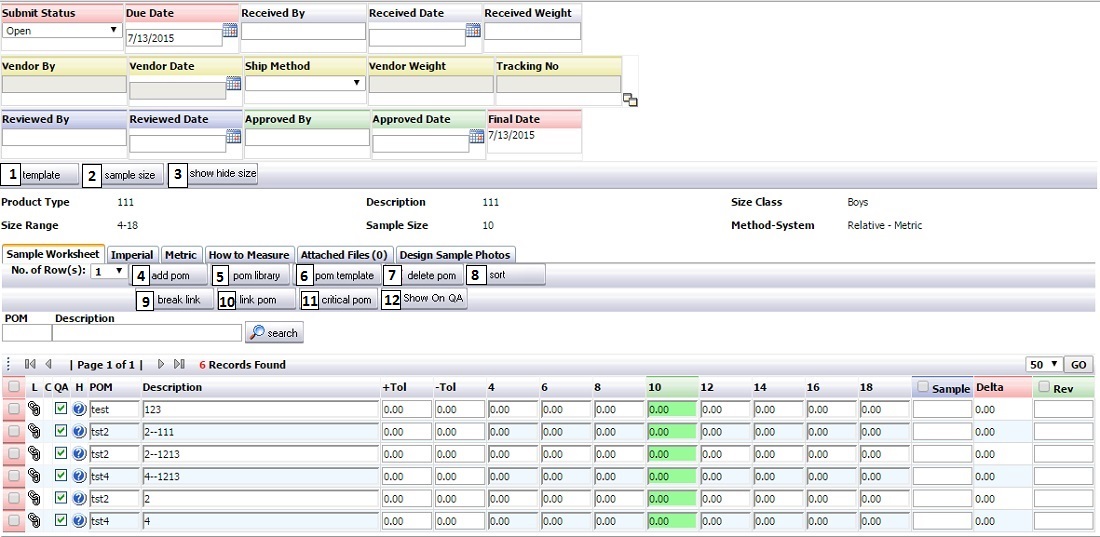
- Fabrication
- Certificate of Conformity
- Workflow-ы: ProtoType/Fit Sample/Pre Production/Sales Sample/TOP of Production/QA Worksheet - связываются с существующими для текущего стиля measurement-ами. Кнопка create spec (1) открывает список measurement-ов текущего стиля.
В workflow ProtoType автоматически копируется measurement, который указывался при создании текущего sample request-а.
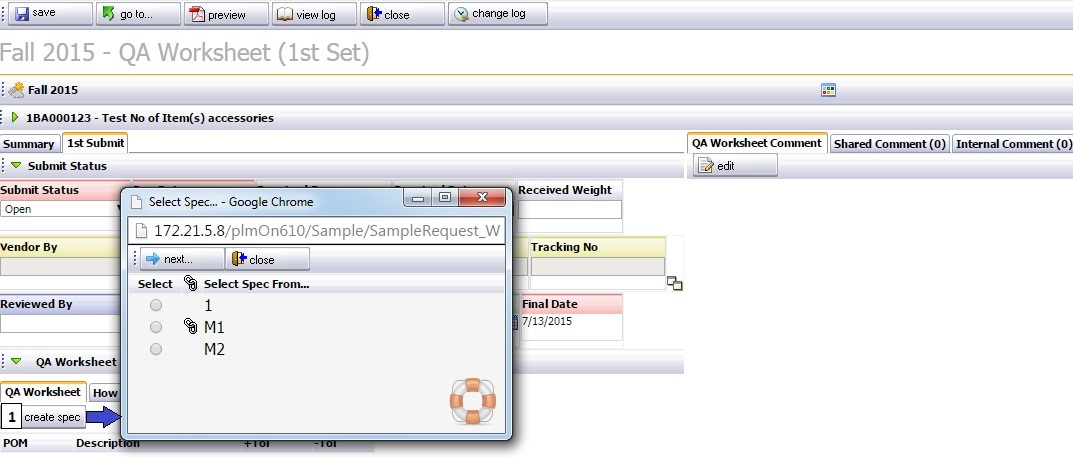 QA Worksheet
QA Worksheet
Код
- Sample Request - отдельный проект в пределах Solution-а YuniquePLM.
- Меню workflow-ов - отсылает на страницу SampleRequest_Workflow_Submit
- SampleRequest_Workflow_Submit - "контейнер", в который погружаются user control-ы
- Весь Sample Request состоит из user control-ов
- В зависимости от выбранного SampleType, будут подгружаться разные user control-ы (по два user control-а на каждый SampleType )
- SampleType заполняется в процедуре GetSampleWorkflowTypeData
If _SampleType = "S" Then "проверяется Sample Type - GroupID (workflow-ы поделены на группы в БД)
Dim ctrlSpec As Control
If _Tab = "0" Or _Tab = String.Empty Then
ctrlSpec = Page.LoadControl(String.Format("SampleRequest_Workflow_Submit_Spec.ascx")) "загружается вкладка Summary (для просмотра)
.......передаются параметры.......
ctrlSpec.ID = "Spec"
phSpec.Controls.Add(ctrlSpec)
Else
ctrlSpec = Page.LoadControl(String.Format("SampleRequest_Workflow_Submit_Spec_Edit.ascx")) "загружается вкладка Submit (для редактирования).......передаются параметры....... ctrlSpec.ID = "Spec"
phSpec.Controls.Add(ctrlSpec)
End If